こんにちは!
愛結実(あゆみ)です!
エックスサーバーで契約し、
ワードプレスの設定が終わったら
続けて、サイトのSSL化(httpe://への変更)をしましょう!
SSL化とは簡単にいうと、
サイトに入力された個人情報などを
読み取られないように、
入力した文字を暗号化して
送信するように変更するというものです。

何となく、安心感が出ますよね!
SSL化をするとサイトのURLが変わるので、
記事や画像が増えてきたり、
時間が経つと付随してやる作業が増えて
面倒になります(^-^;
エックスサーバーと契約したら、
最初に続けて行ってしまうのがおすすめです。
エックスサーバーでのサイトのSSL化
この記事では、
・すでにエックスサーバーで契約済み
・通常のインストールをした場合
でのSSL化の方法を説明します。
これから新規でエックスサーバーの契約をする場合は
クイックスタートで契約すると、
この作業をしなくて済みます!
これから契約する方はこちらを参考にしてみてください(*^^*)
エックスサーバーでの設定方法
1.Xサーバーにログインします。
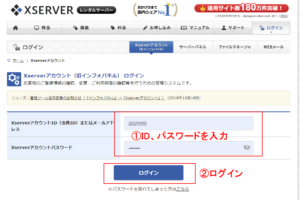
2.「SSL設定」をクリックします。

3.「SSL」にしたいサイトの横にある
「選択する」をクリック
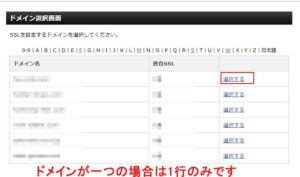
4.独自SSL設定の追加タブをクリックして
確認画面に進む
※「CSR情報(SSL証明書申請情報)を入力する」
はチェック不要です。
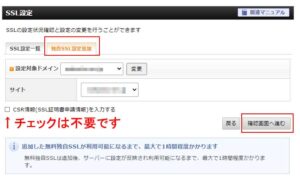
5.SSL化させたいドメインを選択して、
追加するをクリック
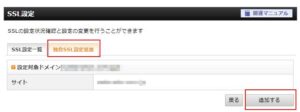
6.SSL設定の一覧のタブをクリックして、
ちゃんとできているかを確認
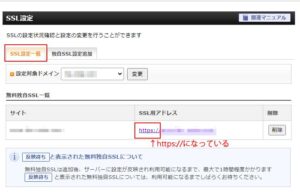
一覧画面に設定したドメインが表示されていれば設定完了です。
反映に最大1時間程度かかることもあります。
7.「https://~~」と「s」をつけた状態で
ブログに移動して確認
「この接続ではプライバシーが保護されません」
「まだ保護されてません」
「表示できません」
などの表示がある場合は、
ページが表示されるようになるまで待ちます。
ページが表示されていたら、
今度はワードプレスの設定をします。
WordPress(ワードプレス)での設定方法
1.WordPressの管理画面へログインします。
2.ダッシュボードのサイドメニュー
「設定」の中にある「一般」を選択
ブログのURL「http://」のところを「https://」に変更します。
※URLを直すのは2箇所あります。
URLは必ず「半角」で入力してください。
編集画面の一番下にある「変更を保存」をクリック
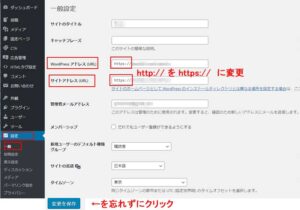
3.転送設定をします。
念のため、「http://」のURLにアクセスしても
「https://」のURLに転送されるようにしましょう。
少し難しそうに思えますが、
コピペするだけです(*^^*)
①エックスサーバーのサーバーパネルから、
「.htaccess編集」へ移動します。
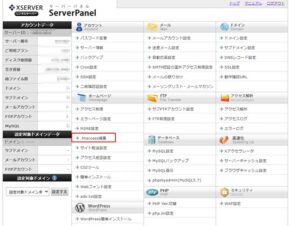
② SSL化したサイトを選択します。
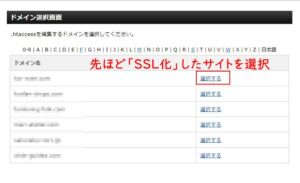
③.htaccess編集のタブをクリックします。
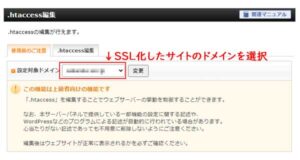
④画面のような表示になっていますので、
下記にあるコードをコピーして、
編集画面の上の方に貼りつけます。
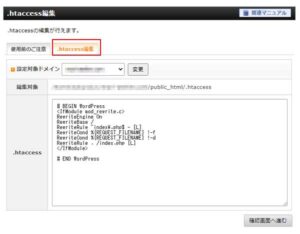
↓のコードをコピペします。
ここをクリックすると以下のコードが表示されます。
そちらのコードをコピーして下さい
<IfModule mod_rewrite.c>
RewriteEngine on
RewriteCond %{HTTPS} off
RewriteRule ^(.*)$ https://%{HTTP_HOST}%{REQUEST_URI} [L,R=301]
</IfModule>
⑤貼りつけたら、確認ボタンを押して次へ進みます。
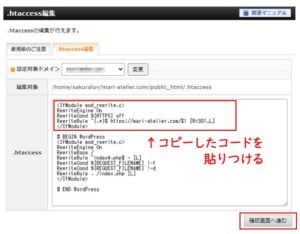
⑥最終確認してOKだったら
実行ボタンをクリックして完了です!
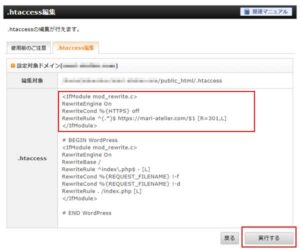
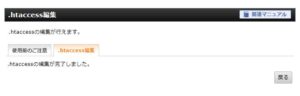
試しに、http:// で始まるURLを入力してみると、
自動的にhttps://に転送されているはずです♪
転送されない場合は、
何か設定が間違っている可能性がありますので、
もう一度順番に確かめてみてくださいね!
エックスサーバーでSSL化(https://)する方法まとめ
設定とか慣れない作業だと不安になりますよね!
今回の記事では
・すでにエックスサーバーで通常契約済み
・エックスさサーバーで契約したブログを始めている
方でSSL化をしたい人のために
画像で詳しく解説しました(*^^*)
一度だけでの作業なので
焦らずしっかりと設定していきましょう♪
これからサーバーの契約する方は
下の記事を参考にしてみてください(*^^*)
エックスサーバーのクイックスタートで契約すれば
今回解説したややこしい作業は不要です!
以下にメールアドレスを入力しお申し込みください












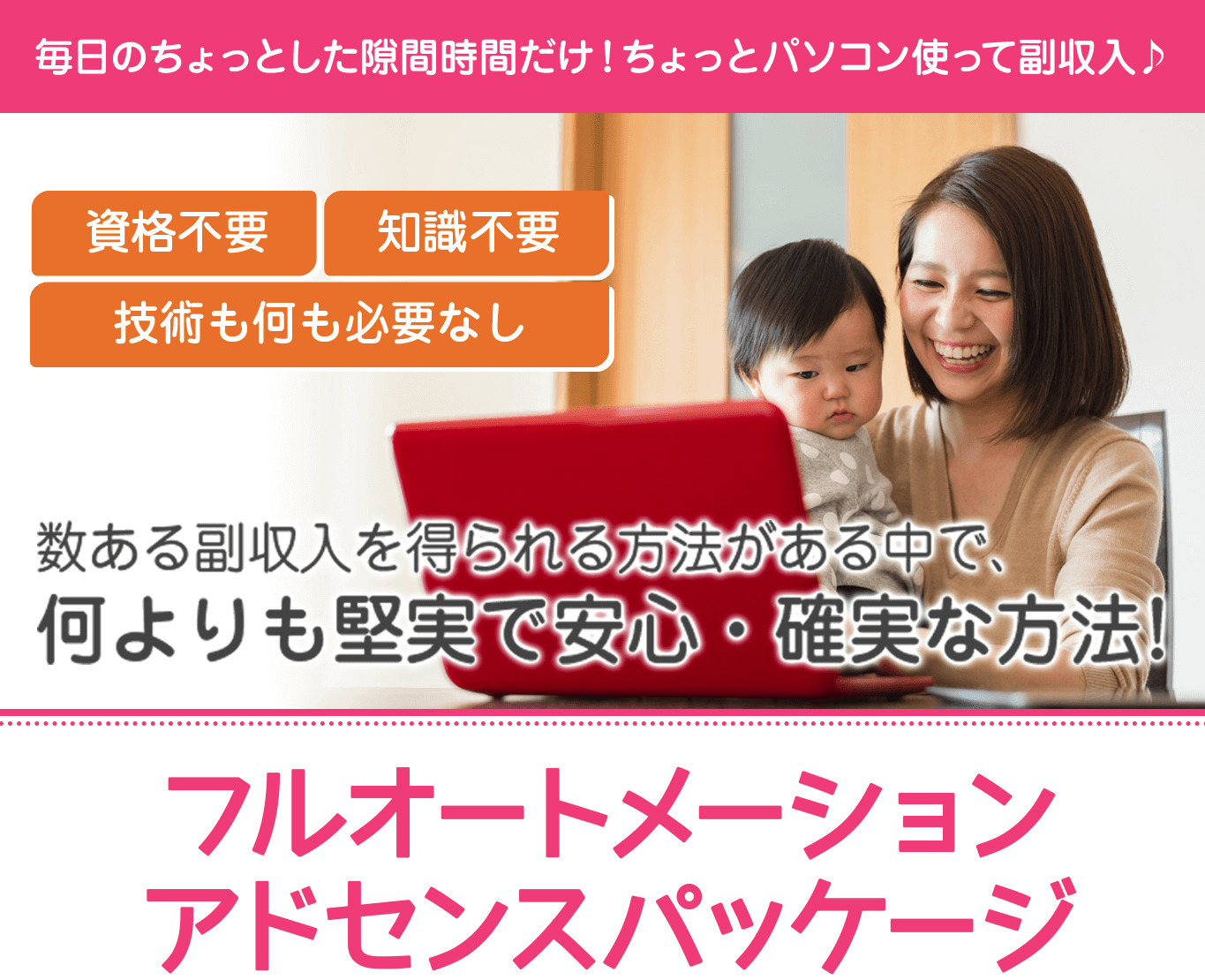






コメントフォーム